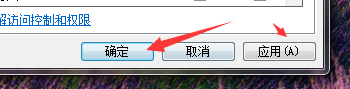1、首先,我们会看到,我们的文档的左下角有一个锁的符号的, 我们需要去掉的话,文档类的有简单的方法的。

2、点击文件,然后右键选择菜单里面的管理员取得所有权限就好了,这个就能很好的解决了,点击以后,就可以去掉了,但是这个不适合文件夹的,自己要清楚的。
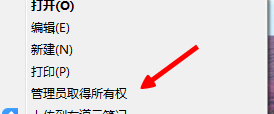
3、如果是文件夹的话,我们就需要点击右键,选择属性按钮的,选择属性以后,我们点击上面的安全选项的。
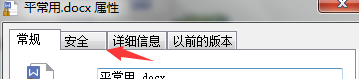
4、点击选项以后,我们就会看到有一个显示的就是编辑按钮的,我们就可以点击这个编辑,进入到设置界面里面。

5、点击进入到里面以后,我们就会看到上面显示的有一个添加按钮的,我们就点击添加以后,是需要输入内容的。
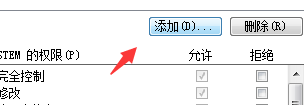
6、我们在里面输入au就可以了,输入以后,我们就可以点击后面的检查名称了,直接点击就好了。

7、找到了我们的这个对象后,我们就可以点击下面的确定按钮了,点击以后,进入到下一个操作界面了。
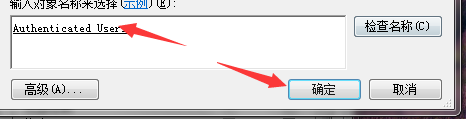
8、上面选中了以后,我们就会看到下面有一个完全控制的按钮的,我们就可以点击这个进入到这个界面中去了。
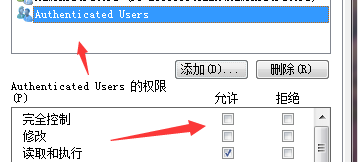
9、最后一部就是我们需要点击应用按钮了,点击应用以后,就点击确定按钮,点击确定以后,我们就会看到我们的这个文件夹的图标已经没有了。